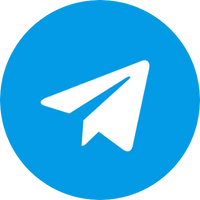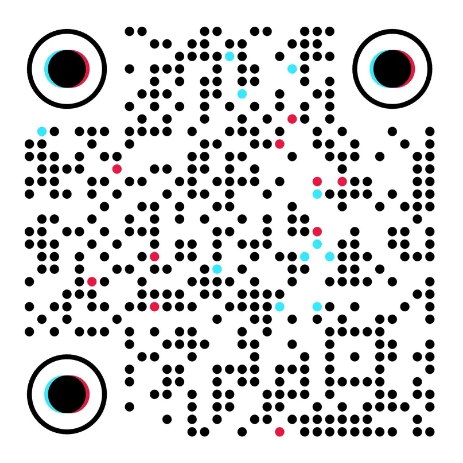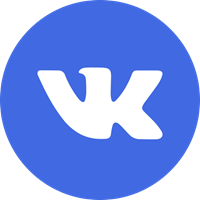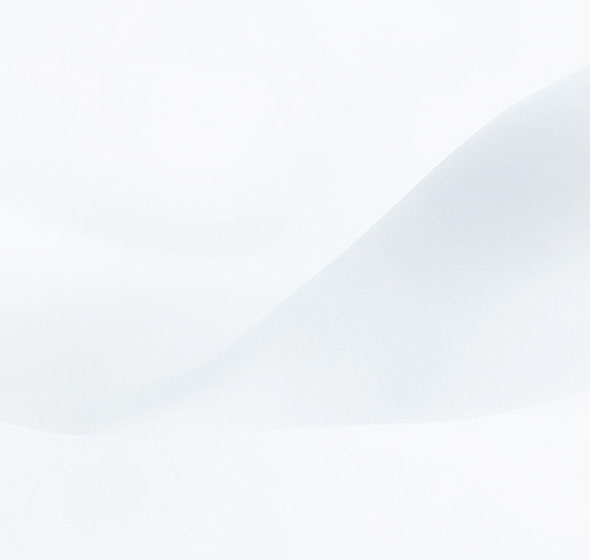


Обзор новинки от NETIS - двух диапазонного роутера N6. Роутер поддерживает Wi-Fi 6 (802.11ax), имеет 4 гигабитных LAN порта на борту, порт USB 3.0 для подключения 4G/LTE модемов или внешних накопителей, а также умеет в EasyMesh. Железо роутера тоже неплохое: двухъядерный процессор MTK MT7621AT 800МГц, 256 МБ RAM и 128 МБ ROM.
Технические характеристики
| Процессор | MTK MT7621AT 2 ядра 800МГц |
| Память | 256 МБ RAM и 128 МБ ROM |
| Стандарт Wi-Fi | 4 (802.11n), 5 (802.11ac), 6 (802.11ax) |
| Максимальная скорость по частоте 2.4 ГГц и 5 ГГц | 573 Мбит/с и 1201 Мбит/с |
| Мощность передатчика | 20 dBm |
| Тип и количество антенн | внешняя несъемная x4 |
| Коэффициент усиления антенны | 5 dBi |
| Безопасность соединения | WPA-PSK, WPA2-PSK, WPA3 |
| Количество LAN портов | 4 * 1000 Мбит/с |
| USB разъем | USB 3.0 x1 (подключение внешний накопитель, USB модем) |
| DHCP, DDNS, NAT, DMZ | есть |
| Поддержка EasyMesh | есть |
Упаковка и комплектация
В самой большой находится роутер. В двух остальных патчкорд и блок питания.
Общий вид.


Теперь рассмотрим все подробнее.
Внешний вид и функциональность
Начнем с малого.
Патчкорд. Длина метр. Довольно жесткий.

Коннекторы.

Категория 5E, сечение 26 AVG, четыре пары.

Блок питания.

Вилка тонкая. Кабельный вывод имеется.

На выходе 12 Вольт 1.5 Ампер.

Кабель длиной метр. Сечение 22AWG.

Штекер.
Рассмотрим сам роутер.
Корпус оформлен в стиле радиаторной решетки с чередованием матовых и глянцевых полос. Выглядит сей дизайн довольно интересно.

В правом углу разместили название бренда.

Дизайн роутера выполнен таким не просто так - под всеми ребрами находятся вентиляционные отверстия (щели) - корпус полностью продуваемый. Отличное решение как по мне.


И по бокам тоже.

Панель индикации занимает совсем небольшой участок верхней части корпуса.
Обозначение индикаторов: power - горит постоянно если роутер включен; system - горит постоянно если все ок, мигает если системная ошибка; WAN - горит постоянно при ошибке подключения, мигает если подключено и все ок, не горит если порт не подключен; 2.4G и 5G Wi-Fi - здесь все просто, мигают если Wi-Fi соответствующего диапазона включен, и не горят если выключен; WPS or MESH - мигает если включен, не горит если выключен; USB - а вот здесь интереснее - согласно инструкции не горит если USB не подключен или не идентифицирован, горит постоянно при подключении и мигает когда USB девайс уже подключен (т.е. в работе), в моем же случае индикатор горит постоянно, с флешкой и без нее без разницы. Косяк экземпляра или прошивки - скорее последнее, потому что уже встречал такие отзывы от владельцев.

Нижняя сторона.
Также множество вентиляционных отверстий, но уже без ребер - все равно никто не увидит.

Также если верить информации о питании, то роутеру нужно 12В 1А, так что комплектный БП с запасом.


Ножки хоть и высокие, но служат только для улучшения циркуляции воздуха. Противоскользящего эффекта нет - производитель пожалел резиновых вставок.

Через нижние вентиляционные отверстия можно частично рассмотреть содержимое роутера. Разбирать я его не буду - гарантия и все такое.

Роутер оснащен четырьмя несъемными антеннами. Антенны могут вращаться на 360 градусов вокруг своей оси и имеют углы наклона от 90 до 180 градусов.

Задняя сторона роутера.
Здесь тоже много вентиляционных отверстий.

Кнопки и порты.
Кнопка Reset, спрятанная в корпусе, чтобы исключить случайные нажатия, под ней кнопка WPS, правее порт WAN, за ним четыре порта LAN одной колодкой. В правом нижнем углу каждого порта светодиодная индикация активности (стандартный зеленый свет), далее порт USB 3.0, разъем для подключения блока питания и кнопка On-Off с фиксацией.

Подключим роутер к ПК.
Подключить можно по проводу или по Wi-Fi.
Настройка роутера производится через веб-интерфейс, доступ к которуму можно получить по адресу 192.168.1.1 или netis.cc.
Веб-интерфейс
Встречает нас окно ввода пароля.

Сразу скажу - мне решительно не нравится такой дизайн. При кажущейся наглядности и простоте он на самом деле дико неудобный.
Над изображением роутера счетчик беспрерывной работы в днях. Под роутером кнопка перезагрузки.

Начнем по порядку.
Жмакнув по значку интернет (слева) попадаем в окно настроек подключения к интернету.

Кстати в начале я выбрал просто PPPoE. Инет раздавался по Wi-Fi, а по проводу не хотел.
Долго ковырял настройки, сбрасывал роутер, хотел сбросить его в окно и вообще недоумевал.
Идем далее.

В дополнительных настройках выбор режима работы NAT


При нажатии на изображение роутера мы попадем в настройки интрасети.

Ну и справа кнопка MESH.
Здесь можно посмотреть топологию нашей сети и подключить MESH клиент (об этом будет в разделе тестирования). Если нажать на кнопку + добавить новый клиент, то откроется тоже самое окно, но на вкладке сопряжение сети (то есть по факту две кнопки с одной функцией и такого дублирования будет еще много).

Теперь изучим нижние значки.

Для каждого клиента можно ограничить скорость (задается вручную) или же вообще занести клиент в черный список.

NETIS N6 умеет работать в двух режимах: две частоты в одном. Создается один SSID, частоты объединяются. Роутер сам решает по какой частоте подключить клиент.
В теории удобно, на практике вышло немного не так.
Поэтому для стабильности лучше использовать режим раздельных частот.
Здесь можно задать SSID сетевого подключения, тип шифрования и пароль.

Дополнительные настройки дают больше возможностей.
Возможность сделать сеть скрытой, выбрать канал и его ширину, включить режим TWT или резервную 5ГГц Wi-Fi сеть.

Следующие две иконки настройка интрасети и настройка интернет повторяют две верхние кнопки. Зачем на главной странице делать по две кнопки на каждую вкладку? Непонятно.

Здесь тоже множество иконок, большинство из которых отвечает всего за одну функцию.
Мощность передатчика.
Три позиции. На минимальной мощности Wi-Fi не ловит даже в соседней комнате.


На максимальной берет на улице. Оставил как есть.

Следующая - Настройка гостевой сети.

Кнопка Mesh повторяет одноименную кнопку на главной странице.

Режим работы IP-TV

Функция WISP позволяет подключится к другой точке доступа.

Настройка WPS и пин-кода.

Расширенные настройки хоть поинтереснее.

Контроль доступа. Можно подумать что это функция родительского контроля. Это не совсем так. Здесь можно запретить доступ в сеть для конкретного клиента в определенные дни и часы. Фильтра по сайтам нет.



USB dongle. Включение поддержки 4G/LTE модема.

Captive Portal - функция предназначена для организации публичного Wi-Fi с обязательной аутентификацией пользователей. Наверное очень нужная опция. Лучше б DLNA сделали по человечески.

Перейдем к вкладке Опции.

По порядку.
Иконка Переадресация портов.
Создание виртуального сервера или DMZ.


Настройка DDNS


Удаленный доступ.
Настройка удаленного доступа к роутеру.

QOS настройка приоритета трафика.

Samba
Здесь как таковых настроек нет.
Можно задать логин и пароль для доступа к внешнему накопителю.
Перевод инструкции пути доступа кривой.
Не сразу можно догадаться что нужно ввести через команду выполнить или в адресной строке \\192.168.1.1\share\

Вкладка Система. Здесь находятся некоторые системные настройки.

Изменение пароля администратора.

Обновление прошивки не соответствует названию. На самом деле это установка времени - через NTPсерверы или же вручную.

Следующий пункт тоже не соответствует названию. Инициализация это спрос настроек к заводским.

Перезагрузка по расписанию. Полезная настройка для глючных устройств или провайдеров.

Можно прошить вручную, предварительно скачав файл прошивки с сайта производителя. Или довериться онлайн-обновлению. Названия пунктов в этой вкладке вызывают некоторые вопросы. Скорее всего снова корявый перевод. Чем отличаются первые два пункта друг от друга? И получается что кнопка автоматическое обновление нейтрализует предыдущие две, если выключена? Больше вопросов, чем ответов.



Резервное копирование параметров и восстановление. Полезная настройка. Особенно полезно сохранить конфиг перед экспериментами.


Журнал коммутируемого доступа.
Постоянный опрос порта WAN и больше ничего.

Информация о маршрутизаторе. Немного о железе и др.

И самая крутая и важная настройка. Настолько важная что ее выделили в отдельный пункт - отключение световой индикации.

Индикация и так еле видна, находится на крышке роутера. Может помешать разве что если использовать роутер вместо подушки, и чтоб не моргал в глаз придется выключить индикацию. Хотя может я не прав, и кому то эта опция очень важна.
Все, с веб-интерфейсом разобрались. Он неудобный, местами плохо переведён, многие пункты меню можно было бы объединить, а некоторые расширить (например dlna, настроек его по сути нет).
Эксплуатация
N6 брался на замену N2, сам же N2 должен был стать EasyMesh клиентом, к которому по ethernet будет подключен ТВ. Тв имеет на борту устаревший Wi-Fi 2.4ГГц, который из-за всеобщего засилья сетей этого диапазона работает очень печально. Можно было просто протянуть кабель от роутера к телевизору, но мне было лень двигать мебель и сверлить стену.
Что ж, подключим роутер в качестве клиента.
Идем в настройки. Будем делать через WPS.
N2 сбросим к заводским,

Следующий шаг.

Далее предлагается два варианта.

Сначала пожмем первый.


Не выходит.

Одновременно нажимаем WPS на обоих роутерах.

Еще и таймер на две минуты.

После чего я зашел в веб-морду N2 и вручную сделал его агентом.

После этого пару раз у меня получилось настроить по беспроводу. Я комбинировал разные способы: удерживая кнопки WPS, нажимая их, удерживая и включая питание и т.д. Конкретное шаманство не запомнил. Просто иногда N2 иногда стал появляться в топологии сети.

Подключение по проводу.
Здесь тоже неправильный перевод. Порт LAN контроллера соединяем с портом WAN агента.

По проводу N2 определяется довольно быстро. И даже цепляет к себе ближайшего клиента.

Перейдем к USB. Модемов у меня нет, подключать буду внешний накопитель seagate expansion desktop drive 2ТБ.


Помогла инструкция с 4pda. С установкой WinSCP и Putty
https://4pda.to/forum/index.php?showtopic=1065564&view=findpost&p=124904190
После всех манипуляций внешний носитель становится виден по адресу \\192.168.1.1\share
 Скорость копирования невысокая, но и винт уже давно не новый.
Скорость копирования невысокая, но и винт уже давно не новый.

Измерим скорость в локальной сети.
Wi-Fi scanner показывает максимальные скорости для двух диапазонов Netis N6.

Свойства Wi-Fi адаптера.

Скорость локальной сети Wi-fi 5ГГц.

Выводы
Сам веб-интерфейс неудобный, с дублируемыми функциями и местами кривым переводом. При смешанном общем канале устройства работают иногда криво.
Source: https://club.dns-shop.ru/review/t-280-marshrutizatoryi/109062-obzor-wi-fi-routera-netis-n6/